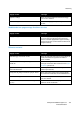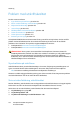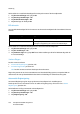User's Manual
Felsökning
ColorQube 8570/8870 Färgskrivare
Användarhandbok
162
Minimera pappersstopp
I detta avsnitt finns information som hjälper dig att minimera pappersstopp.
Tänk på följande:
• Använd bara tillåtet material. För mer information, se Material som stöds på sidan 53.
• Ange aktuell materialstorlek och materialtyp i fackinställningarna på kontrollpanelen.
• Placera materialet plant, särskilt längs kanten som matas in först.
• Placera skrivaren på en plan, hård, jämn yta.
• Förvara utskriftsmaterialet på en torr plats.
• Ta bort OH-film från utmatningsfacket omedelbart efter utskrift för att undvika statisk elektricitet.
• Ställ in styrskenorna i facken efter att ha lagt i materialet. Styrskenor som inte har ställs in korrekt
kan orsaka dålig utskriftskvalitet, felmatat material, sned utskrift och skador på skrivaren.
Undvik följande:
• Material som är vikt, skrynkligt eller buckligt
• Lufta inte OH-film eftersom detta orsakar statisk elektricitet.
• Fyll inte på material av fler än en typ/storlek/vikt i ett fack vid samma tillfälle.
• Överfyll inte facken.
• Låt inte utmatningsfacket bli överfullt.
• Fyll inte utmatningsfacket med fler än några enstaka OH-filmark.
Felsöka pappersstopp
Det här avsnittet omfattar:
• Flera pappersark matas samtidigt på sidan 162
• Meddelandet om pappersstopp fortsätter att visas på sidan 163
• Felmatat material på sidan 163
Skrivaren är utformad för att det mycket sällan ska uppstå pappersstopp med material som rekommenderas
från Xerox. Andra materialtyper kan oftare leda till pappersstopp. Om det ofta uppstår pappersstopp med
rekommenderat material i samma område, kan området behöva rengöras eller repareras.
Flera pappersark matas samtidigt
Möjliga orsaker Lösningar
Pappersfacket är överfullt. Ta bort lite papper. Fyll inte på papper ovanför
maxstrecket. Mer information finns i Fylla på material
på sidan 56.
Framkanterna på papperet är inte jämna. Ta bort papperet, jämna till framkanterna och lägg
tillbaka det.